iphone6怎么打开siri呢?怎么使用呢?下文小编就为大家带来iphone6手机siri的使用技巧,siri是一款功能强大的语音智能助手,那么在iPhone6上怎么快速打开siri呢?下面就和小编一起去了解下吧。
iphone6怎么打开siri:
1.先请打开手机主屏上的“设置”应用,如图所示
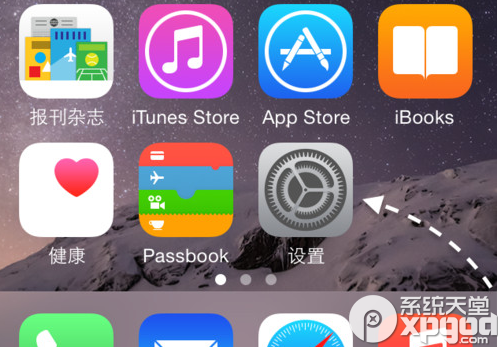
2.在设置列表中找到“通用”一栏,点进进入。.
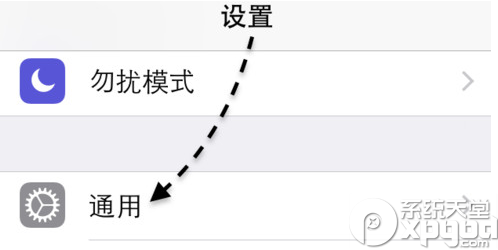
3.接着在通用列表中找到 Siri 选项,点进进入。
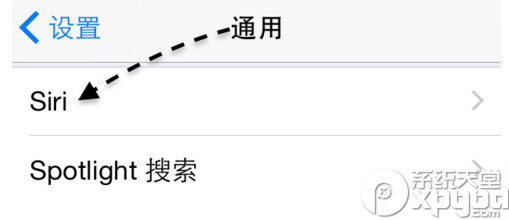
4.在 Siri 设置列表里,请先点击打开 Siri 的开关,如图所示
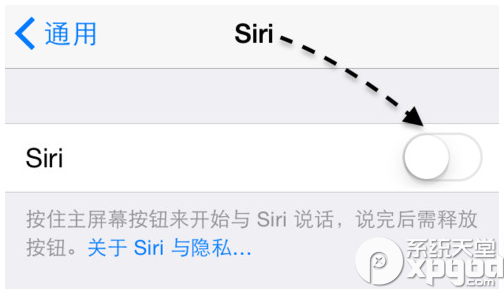
5.随后再点击“启用 Siri”选项,如图所示
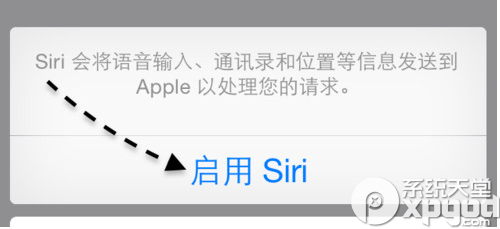
6.如果你想在充电时通过语音“ Hey,Siri ”激活它的话,可以打开此选项。

7.当我们打开 Siri 功能了以后,接下来就可以长按“主屏Home”键来激活并使用它了。
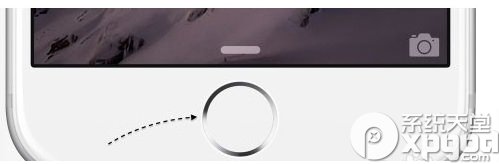
8.当激活 Siri 以后,可以看到屏幕上有波纹线条在动,此时说明正在接收我们的语音命令。

9.如果要查看 Siri 的使用帮助,可以点击屏幕左下角的问号图标,如图所示
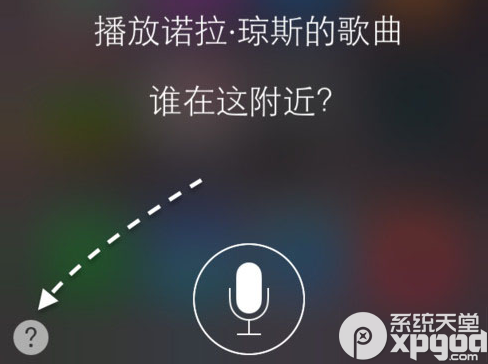
10.随后即可看到有关 Siri 的一些常用使用帮助信息,可以点击相应的栏目查看示例信息。
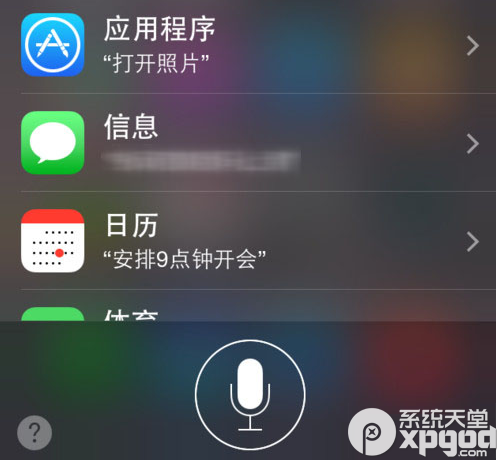
iphone6手机siri使用技巧:
比如你想要下载一款应用程序,此时我们可以对 Siri 说“下载微信”,如图所示

接着它就会帮我们在 App Store 中查找并显示这个应用程序的信息,如图所示
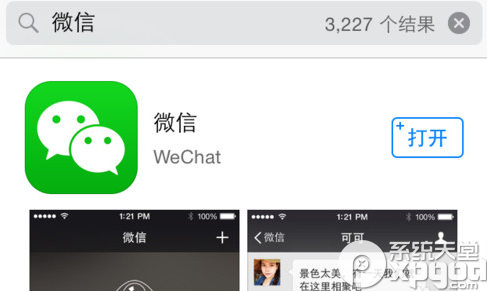
另外需要说明的是我们在打字时,如果打累了,也可以让 Siri 帮我把语音转化成文字。先调出系统自带的输入法,点击空格左边的“话筒”图标,如图所示

随后屏幕也会显示波纹线条动画,说明此时正在听我们说话。值得欢喜的是,以前的 Siri 需要我们连续说完一段文字以后,点击完成,它才开始识别,而现在可以一边说一边识别,非常方便。
小编推荐:
iphone6刷机报错1046怎么办?iphone6刷机报错解决方法
iphone6上网速度慢怎么办?苹果6上网速度慢解决方法
